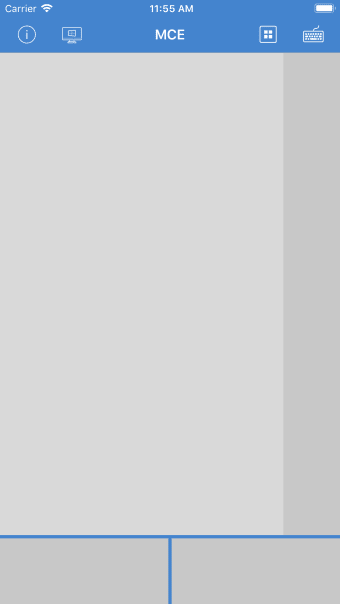VMouse - วิธีใช้เมาส์ระยะไกล VNC
VMouse เป็นแอป iPhone ฟรีที่เปลี่ยน iOS เครื่องของคุณเป็นแทร็กแพดและคีย์บอร์ด Wi-Fi ที่สะดวกสบาย ออกแบบมาเพื่อควบคุม Home Theater PC ของคุณได้อย่างราบรื่นจากที่นั่งโซฟาของคุณโดยไม่ต้องใช้อะแดปเตอร์เพิ่มเติมใด ๆ
ด้วย VMouse คุณสามารถควบคุม Windows/Linux PC ของคุณที่กำลังเรียกใช้เซิร์ฟเวอร์ VNC เช่น TightVNC ได้อย่างง่ายดาย นอกจากนี้ยังสามารถใช้งานร่วมกับ macOS Apple Remote Desktop ได้อย่างราบรื่น แอปยังมีแทร็กแพดแบบมัลติทัชที่ช่วยให้คุณเลื่อนที่และปฏิสัมพันธ์กับคอมพิวเตอร์ของคุณได้อย่างง่ายดาย นอกจากนี้ยังรองรับแป้นพิมพ์ระหว่างประเทศที่ทำให้สะดวกสบายสำหรับผู้ใช้ทั่วโลก
หนึ่งในคุณสมบัติที่โดดเด่นของ VMouse คือความสามารถในการกำหนดค่าเซิร์ฟเวอร์ VNC ได้ไม่จำกัด ซึ่งหมายความว่าคุณสามารถสลับระหว่างคอมพิวเตอร์ที่แตกต่างกันและควบคุมระยะไกลได้โดยใช้อุปกรณ์ iOS ของคุณ แอปยังมีฟังก์ชันการเชื่อมต่ออัตโนมัติซึ่งจะช่วยให้คุณเชื่อมต่อไปยังคอมพิวเตอร์ล่าสุดที่คุณควบคุมได้อย่างราบรื่น
VMouse รองรับฟังก์ชันที่ต่างกันเพื่อเพิ่มประสบการณ์การควบคุมระยะไกลของคุณ เช่น คุณสามารถกดสองนิ้วเพื่อใช้ฟังก์ชันคลิกขวาหรือลากสองนิ้วเพื่อเลื่อนได้อย่างราบรื่น นอกจากนี้ การกดค้างนานด้วยนิ้วหนึ่งจะช่วยให้คุณเริ่มลากสิ่งของบนหน้าจอคอมพิวเตอร์ของคุณได้
การติดตั้ง VMouse เป็นเรื่องง่ายดาย เพียงติดตั้งและกำหนดค่าเซิร์ฟเวอร์ VNC เช่น TightVNC บนเครื่อง PC ที่คุณต้องการควบคุม จากนั้นเพิ่มการกำหนดค่าเซิร์ฟเวอร์ VNC ในแอป VMouse เมื่อเชื่อมต่อแล้วคุณสามารถเริ่มควบคุมเครื่อง PC ได้จากระยะไกล เมื่อคุณเสร็จสิ้นแค่ออกจากแอป VMouse เพื่อตัดการเชื่อมต่อจากเครื่อง PC ของคุณ
VMouse เป็นแอปที่หลากหลายและใช้งานง่ายที่ให้คำตอบสะดวกสบายสำหรับการควบคุมเครื่อง PC ไกลโดยใช้ iPhone ของคุณ ไม่ว่าคุณจะกำลังจัดการ Home Theater PC หรือต้องการนำทางคอมพิวเตอร์ของคุณจากระยะไกล VMouse มีคุณสมบัติและฟังก์ชันที่จำเป็นที่จะทำให้กระบวนการเป็นไปอย่างราบรื่นและง่ายดาย